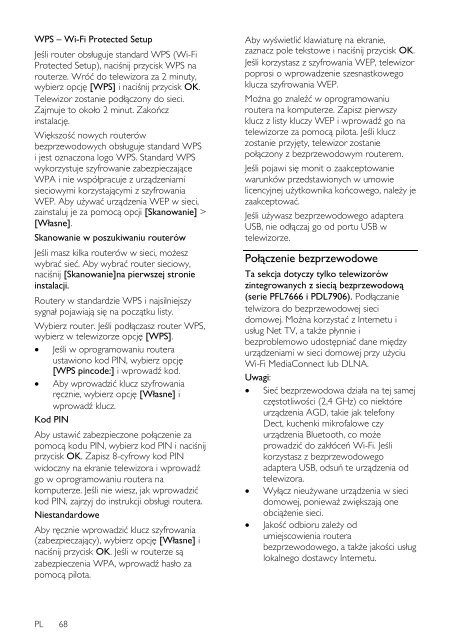Philips 7000 series Téléviseur LED Smart TV - Mode d’emploi - POL
Philips 7000 series Téléviseur LED Smart TV - Mode d’emploi - POL
Philips 7000 series Téléviseur LED Smart TV - Mode d’emploi - POL
You also want an ePaper? Increase the reach of your titles
YUMPU automatically turns print PDFs into web optimized ePapers that Google loves.
WPS – Wi-Fi Protected Setup<br />
Jeśli router obsługuje standard WPS (Wi-Fi<br />
Protected Setup), naciśnij przycisk WPS na<br />
routerze. Wróć do telewizora za 2 minuty,<br />
wybierz opcję [WPS] i naciśnij przycisk OK.<br />
Telewizor zostanie podłączony do sieci.<br />
Zajmuje to około 2 minut. Zakończ<br />
instalację.<br />
Większość nowych routerów<br />
bezprzewodowych obsługuje standard WPS<br />
i jest oznaczona logo WPS. Standard WPS<br />
wykorzystuje szyfrowanie zabezpieczające<br />
WPA i nie współpracuje z urządzeniami<br />
sieciowymi korzystającymi z szyfrowania<br />
WEP. Aby używać urządzenia WEP w sieci,<br />
zainstaluj je za pomocą opcji [Skanowanie] ><br />
[Własne].<br />
Skanowanie w poszukiwaniu routerów<br />
Jeśli masz kilka routerów w sieci, możesz<br />
wybrać sieć. Aby wybrać router sieciowy,<br />
naciśnij [Skanowanie]na pierwszej stronie<br />
instalacji.<br />
Routery w standardzie WPS i najsilniejszy<br />
sygnał pojawiają się na początku listy.<br />
Wybierz router. Jeśli podłączasz router WPS,<br />
wybierz w telewizorze opcję [WPS].<br />
Jeśli w oprogramowaniu routera<br />
ustawiono kod PIN, wybierz opcję<br />
[WPS pincode:] i wprowadź kod.<br />
Aby wprowadzić klucz szyfrowania<br />
ręcznie, wybierz opcję [Własne] i<br />
wprowadź klucz.<br />
Kod PIN<br />
Aby ustawić zabezpieczone połączenie za<br />
pomocą kodu PIN, wybierz kod PIN i naciśnij<br />
przycisk OK. Zapisz 8-cyfrowy kod PIN<br />
widoczny na ekranie telewizora i wprowadź<br />
go w oprogramowaniu routera na<br />
komputerze. Jeśli nie wiesz, jak wprowadzić<br />
kod PIN, zajrzyj do instrukcji obsługi routera.<br />
Niestandardowe<br />
Aby ręcznie wprowadzić klucz szyfrowania<br />
(zabezpieczający), wybierz opcję [Własne] i<br />
naciśnij przycisk OK. Jeśli w routerze są<br />
zabezpieczenia WPA, wprowadź hasło za<br />
pomocą pilota.<br />
Aby wyświetlić klawiaturę na ekranie,<br />
zaznacz pole tekstowe i naciśnij przycisk OK.<br />
Jeśli korzystasz z szyfrowania WEP, telewizor<br />
poprosi o wprowadzenie szesnastkowego<br />
klucza szyfrowania WEP.<br />
Można go znaleźć w oprogramowaniu<br />
routera na komputerze. Zapisz pierwszy<br />
klucz z listy kluczy WEP i wprowadź go na<br />
telewizorze za pomocą pilota. Jeśli klucz<br />
zostanie przyjęty, telewizor zostanie<br />
połączony z bezprzewodowym routerem.<br />
Jeśli pojawi się monit o zaakceptowanie<br />
warunków przedstawionych w umowie<br />
licencyjnej użytkownika końcowego, należy je<br />
zaakceptować.<br />
Jeśli używasz bezprzewodowego adaptera<br />
USB, nie odłączaj go od portu USB w<br />
telewizorze.<br />
Połączenie bezprzewodowe<br />
Ta sekcja dotyczy tylko telewizorów<br />
zintegrowanych z siecią bezprzewodową<br />
(serie PFL7666 i PDL7906). Podłączanie<br />
telwizora do bezprzewodowej sieci<br />
domowej. Można korzystać z Internetu i<br />
usług Net <strong>TV</strong>, a także płynnie i<br />
bezproblemowo udostępniać dane między<br />
urządzeniami w sieci domowej przy użyciu<br />
Wi-Fi MediaConnect lub DLNA.<br />
Uwagi:<br />
Sieć bezprzewodowa działa na tej samej<br />
częstotliwości (2,4 GHz) co niektóre<br />
urządzenia AGD, takie jak telefony<br />
Dect, kuchenki mikrofalowe czy<br />
urządzenia Bluetooth, co może<br />
prowadzić do zakłóceń Wi-Fi. Jeśli<br />
korzystasz z bezprzewodowego<br />
adaptera USB, odsuń te urządzenia od<br />
telewizora.<br />
Wyłącz nieużywane urządzenia w sieci<br />
domowej, ponieważ zwiększają one<br />
obciążenie sieci.<br />
Jakość odbioru zależy od<br />
umiejscowienia routera<br />
bezprzewodowego, a także jakości usług<br />
lokalnego dostawcy Internetu.<br />
PL 68